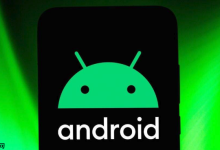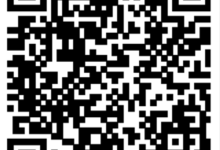谷歌浏览器网页字体显示错乱可通过调整Chrome字体设置解决,进入chrome://settings/fonts将标准字体、衬线体、无衬线体设为“微软雅黑”或“宋体”,固定宽度字体选“Courier New”或“Consolas”;2. 确认网页字符编码正确,检查meta charset是否为UTF-8,必要时使用“Charset”扩展手动切换编码;3. 确保系统安装了网页指定字体,通过开发者工具查看font-family属性,若缺失则下载并安装对应.ttf或.otf字体文件至C:\Windows\Fonts,重启Chrome即可修复。
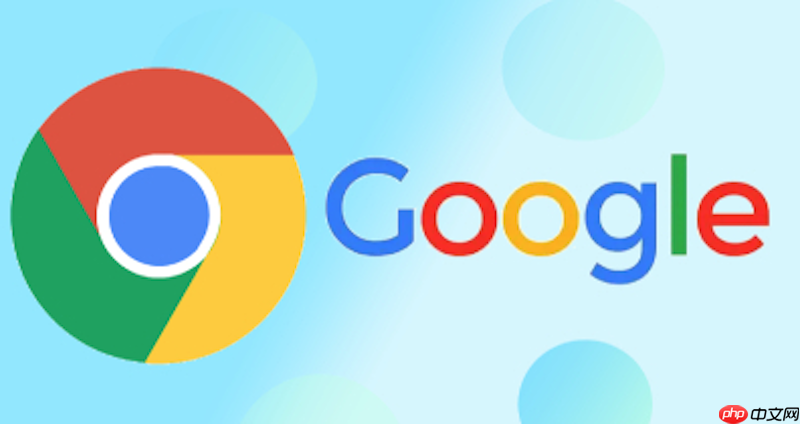
谷歌浏览器网页字体显示错乱,比如出现方块、乱码或字体模糊,通常与系统字体缺失、浏览器设置或编码问题有关。直接通过调整Chrome设置和系统配置就能解决。
检查并设置Chrome默认字体
浏览器使用的默认字体如果系统不支持,就会导致显示异常。手动指定一个系统自带的常用字体可以快速修复。
- 在Chrome地址栏输入 chrome://settings/fonts 并回车,进入字体设置页面。
- 将“标准字体”、“衬线体”和“无衬线体”都改为系统已安装的中文字体,例如“微软雅黑”或“宋体”。
- “固定的宽度”字体可选择“Courier New”或“Consolas”,适合代码和表格内容。
- 设置完成后刷新网页,查看是否恢复正常。
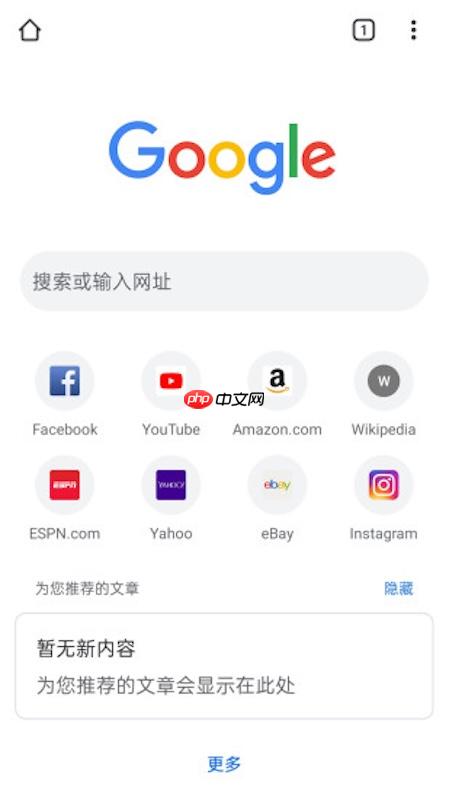
确认网页字符编码正确
如果网页内容和浏览器解码方式不匹配,会出现乱码。虽然Chrome通常自动识别,但个别网站需要手动干预。
- 右键点击乱码区域,选择“检查”打开开发者工具。
- 在“Elements”标签里查找 <meta charset=…> 标签,确认网页声明的编码,常见为UTF-8。
- 如果显示异常,可尝试安装名为“Charset”的扩展程序,允许你手动切换页面编码(如UTF-8、GBK)。
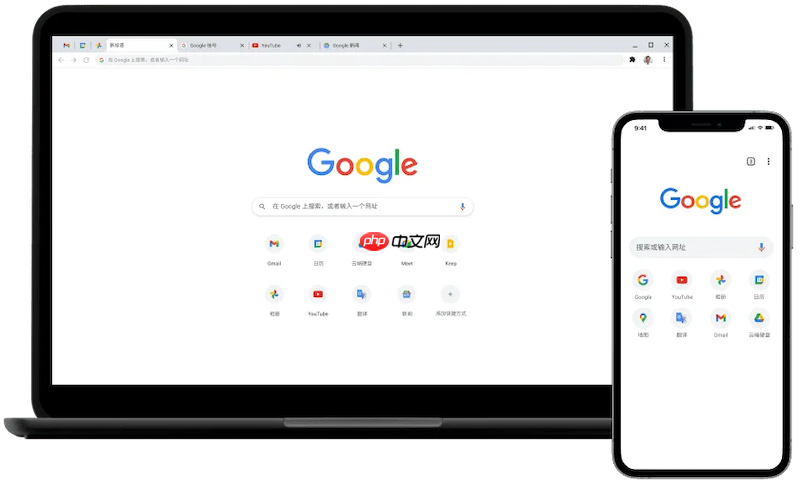
确保系统安装了必要字体
网页指定了某种字体但你的电脑没有,浏览器会用其他字体替代,可能导致样式错乱或方块字。
- 在开发者工具中查看出问题文字的CSS样式,找到 font-family 属性值,确认是哪种字体。
- 如果该字体非系统自带(如某些设计字体),可搜索下载对应的.ttf或.otf文件。
- 将字体文件复制到C:\Windows\Fonts文件夹完成安装,然后重启Chrome。

 路由网
路由网